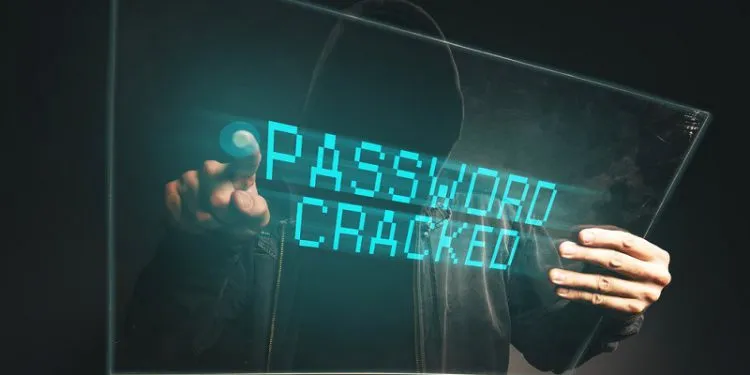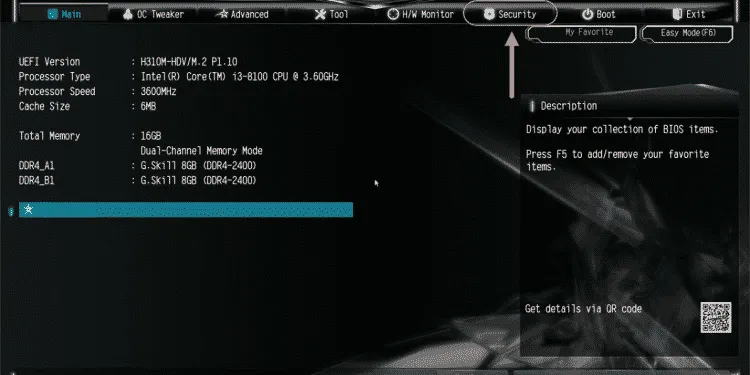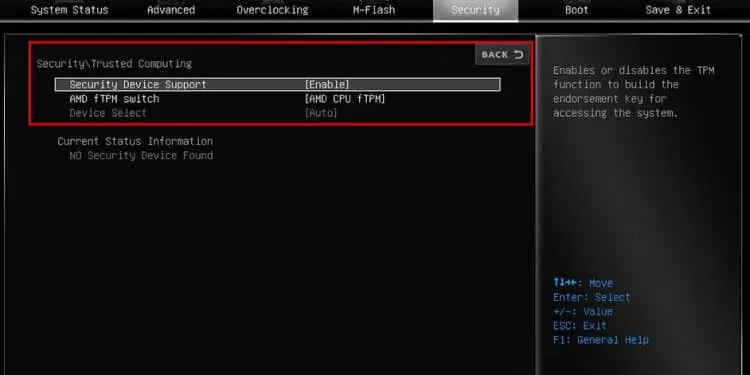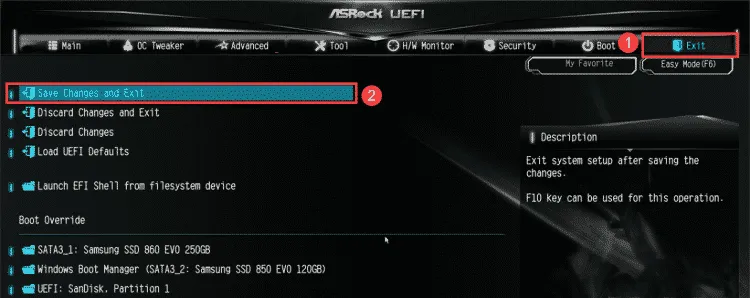TPM 2.0 là gì? Nếu bạn đang muốn nâng cấp máy tính lên hệ điều hành Windows 11 thì chắc hẳn có nghe đến con chip TPM. Chip TPM 2.0 được sáng tạo ra để gia tăng độ bảo mật cho máy tính, hạn chế tối đa tình trạng mất cắp dữ liệu. Trong quá trình nâng cấp hệ điều hành lên Win 11, chip TPM 2.0 chính là một điều kiện cần có. Để hiểu rõ hơn về con chip TPM 2.0, hãy cùng Ben tìm hiểu ngay tại bài viết này nhé.
Bạn đang đọc: TPM 2.0 là gì? Cách bật Chip TPM 2.0 Trên Máy Tính dễ nhất
TPM 2.0 là gì?
TPM 2.0 là gì?
TPM là viết tắt của cụm từ Trusted Platform Module. Đây là sản phẩm của công ty Trusted Computing Group, một tập đoàn công nghệ nổi tiếng với nhiều sản phẩm công nghệ chất lượng cao.
Tuy được gọi là chip TPM, tuy nhiên, TPM có sự riêng biệt hoàn toàn với CPU. Đây là một bộ vi xử lý nằm ở trên bo mạch chủ trong thiết bị máy tính. Chức năng chủ yếu của TPM là sử dụng các khóa mật mã tích hợp để bảo mật toàn bộ phần cứng. Bên cạnh đó, thông qua phần cứng, TPM cũng giao tiếp và kết nối cùng với các bộ phận còn lại của máy tính.
TPM 2.0 là bộ vi xử lý nằm ở trên bo mạch chủ của máy tính
Thông thường, TPM sẽ được tích hợp sẵn trên PC và laptop để tăng độ bảo mật tối đa cho thiết bị. Đối với những máy không có TPM, mật khẩu, khóa vân tay,.. sẽ được lưu vào ổ cứng, nhưng nếu có TPM, mọi thông tin liên quan đến bảo mật sẽ được lưu trên đó.
TPM 2.0 chính là một phiên bản được phát triển hơn từ TPM. Năm 2011, công ty TCG có cho ra mắt chip TPM 1.2 với khả năng mã hóa và bảo mật tốt. Và với sự phát triển của công nghệ, việc đánh cắp dữ liệu ngày càng phức tạp hơn, công ty đã sản xuất phiên bản TPM 2.0 với khả năng mã hóa và bảo mật vượt trội nhằm tối ưu trải nghiệm cho khách hàng.
Điểm nổi bật của Chip TPM 2.0 đó là sử dụng hàm băm RSA và ECC – bộ vi xử lý mã hóa thông tin cực tốt và dữ liệu của khách hàng sẽ được bảo vệ một cách an toàn.
Chức năng chính của Chip TPM 2.0
Sau khi hiểu TPM 2.0 là gì, chắc hẳn các bạn cũng hiểu được các công việc chính của một con chip TPM 2.0. Dưới đây là 2 chức năng chính của chip TPM 2.0:
- TPM giúp mã hóa mật khẩu và mã khóa ổ cứng để bảo vệ dữ liệu. Khi hacker muốn hack mật khẩu và xâm nhập hệ thống, sẽ có một cách đó là dò username và password bằng công cụ từ điển chuyên hỗ trợ cho đến khi đúng. Tuy nhiên, nếu các bạn đã mã hóa bằng TPM 2.0 thì dù hacker có dò hết từ điển cũng không thể tìm ra được.
Công dụng của TPM 2.0
- TPM 2.0 bảo vệ máy khỏi virus. Nếu máy có xuất hiện virus hay các phần mềm độc hại, TPM 2.0 sẽ giúp nhận diện những ứng dụng đó và báo cáo lên hệ thống để người dùng có thể quét virus kịp thời.
Tại sao nâng cấp Windows 11 lại cần TPM 2.0
Nếu như các bạn đã hiểu TPM 2.0 là gì thì chắc hẳn cũng đoán được lý do tại sao TPM 2.0 là một điều kiện cần có để nâng cấp Windows 11.
Trong quá trình nâng cấp hệ điều hành của máy lên Win 11 có thể xảy ra một vài rủi ro mất dữ liệu nếu như bị tấn công bởi tội phạm không gian mạng. Bởi vậy, vấn đề bảo mật tốt cho máy là một vấn đề không chỉ riêng người dùng mà cả Microsoft – nhà sản xuất Win 11 cũng muốn hệ thống họ cung cấp được bảo mật tối đa. Đó là lý do tại sao khi cài đặt Windows 11 máy tính phải đảm bảo điều kiện là có chip TPM 2.0.
Tìm hiểu thêm: Cách Sửa Lỗi Màn Hình Xanh Trên Win 10 Đơn Giản Nhất
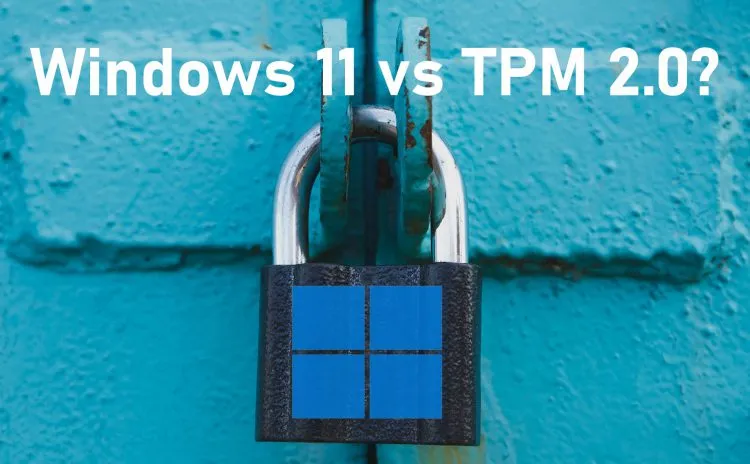
Tại sao cập nhật Win 11 cần có TPM 2.0?
Hướng dẫn cách bật TPM 2.0 trên máy tính
Để đảm bảo an toàn tối ưu khi nâng cấp máy lên Win 11, các bạn nên kích hoạt TPM 2.0. Để bật TPM 2.0, các bạn sẽ vào BIOS của máy để thay đổi một số thông tin cơ bản. Vậy cụ thể các bước thực hiện như nào, hãy theo dõi dưới đây:
Bước 1: Khởi động lại máy tính và trong quá trình máy khởi động hãy nhấn tổ hợp phím Del/F2 để mở BIOS. (đây là cách khởi động trên Acer)
Một số phím tắt để mở BIOS của các hãng laptop khác: ASUS – DELETE hoặc F2 hoặc DEL; DELL – F2; HP – ESC hoặc F1 hoặc F10.
Bước 2: Sau khi vào giao diện BIOS, các bạn sẽ phải tìm kiếm TPM 2.0 vì với mỗi hãng laptop tên TPM 2.0 sẽ được đặt khác nhau.
Lưu ý: Đối với một số hãng laptop có bo mạch chủ quen thuộc, các bạn có thể tham khảo cách tìm TPM 2.0 dưới đây:
- AsRock: Security =>Intel Platform Trust Technology
- Gigabyte: Settings => Miscellaneous => Intel Platform Trust Technology (PTT)
- Asus: Advanced => Trusted Computing => TPM Support/ TPM State
- MSI: Advanced => Trusted Computing => Security Device Support => TPM Device Selection PPT
Ở bài viết này, bo mạch chủ là của AsRock => chọn Security.
Chọn Security
Bước 3: Chọn Intel Platform Trust Technology => Chuyển từ chế độ Disable sang Enable
Lưu ý: Các bạn có thể đọc phần ghi chú ở bên cạnh phần Description để hiểu hơn về các chế độ liên quan đến tính này.
Chuyển chế độ Disable sang Enable
Bước 4: Chọn Exit góc phải trên cùng màn hình => Save Changes and Exit
>>>>>Xem thêm: 2 Cách kiểm tra Độ chai Pin trên Laptop Windows 10 dễ dàng
Chọn Exit => chọn Save Changes and Exit
Kết luận: Chắc hẳn với những thông tin mà Ben Computer cung cấp ở trên đây, bạn đã có thể hiểu TPM 2.0 là gì. Hiện hệ điều hành Windows 11 đã có sẵn để bạn cập nhật, nếu bạn vẫn chưa cập nhật thì hãy cập nhật ngay nhé. Nếu có thắc mắc gì cần tư vấn thêm, hãy comment xuống phía dưới để Ben Computer biết nhé!